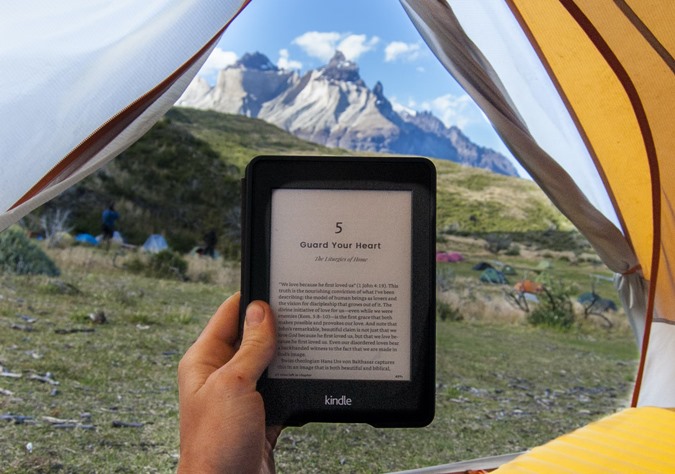Содержание
Как и смартфоны, устройства Kindle подвержены таким проблемам, как случайное зависание, отсутствие зарядки, зависание на древовидном экране, невключение после зарядки и т. д. Если вы столкнулись с аналогичной проблемой на своем устройстве Kindle, вы находитесь на странице нужное место. Нет необходимости выбрасывать Kindle, поскольку эти проблемы можно легко устранить. Давайте проверим различные способы решения проблемы зависания Kindle.
1. Перезапустите Kindle
Если ваше устройство Kindle зависло и не отвечает, вам следует перезапусти его . Для этого нажмите и удерживайте кнопку питания на вашем устройстве в течение 30–40 секунд, пока устройство не выключится. Нажмите и удерживайте ту же кнопку в течение 4–5 секунд, чтобы включить устройство.
На некоторых устройствах Kindle вы увидите меню, удерживая кнопку питания. Нажмите Перезапустить.
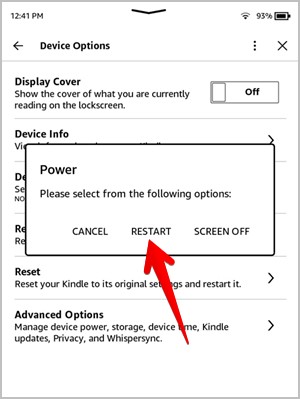
2. Зарядка Kindle
Если устройство Kindle не включается, возможно, в нем разряжен аккумулятор. Заряжайте Kindle не менее получаса. Затем включите его, удерживая кнопку питания на некоторое время.
Либо сначала перезагрузите устройство, как показано выше. Затем зарядите Kindle в течение часа. Снимите зарядное устройство и попробуйте включить его. Возможно, вам придется сделать это несколько раз в течение нескольких часов, пока ваш Kindle заряжается.
3. Зарядка с помощью адаптера переменного тока
Возможно, аккумулятор Kindle разряжен. Зарядка через компьютер не даст столь необходимой мощности для его зарядки. Попробуйте зарядить Kindle с помощью адаптера, а не от компьютера.

4. Замените кабель или адаптер
Если зарядка не помогла, возможно, проблема в зарядном кабеле или адаптере вашего Kindle. Попробуйте зарядить Kindle с помощью другого USB-кабеля или адаптера.
5. Проверьте порт зарядки
Вы также можете попробовать вставить USB-кабель в порт Kindle. Возможно, возникла проблема с зарядным портом вашего Kindle. Кроме того, продуйте порт воздухом, чтобы удалить нежелательный мусор, который может мешать нормальной зарядке.
Совет для профессионалов. Если у вас возникли проблемы с зарядкой Kindle, многие пользователи предлагают изменить яркость Kindle на уровень, отличный от текущего уровня.
6. Используйте физические кнопки
Если на вашем устройстве Kindle есть кнопки регулировки громкости (планшеты Kindle Fire), попробуйте одновременно удерживать кнопки питания и уменьшения громкости в течение 5–10 секунд при включении Kindle.
Совет. Найдите лучшие места, где можно купить Книги Kindle бесплатно или дешевле.
7. Будьте терпеливы
На самом деле это не решение проблемы, но оно важно для устранения проблемы, когда Kindle зависает или не включается. По сути, приведенные выше исправления, особенно перезагрузка, могут не сработать с первой попытки. Процесс может занять 6-8 попыток. Придется набраться терпения и попробовать пару часов, пока Kindle не включится.
8. Сброс настроек Kindle
Если ваш Kindle зависает или не включается плавно, вам следует перезагрузить Kindle, как только вы сможете его использовать. Для этого откройте Настройки Kindle и выберите Параметры устройства. Нажмите Сбросить.
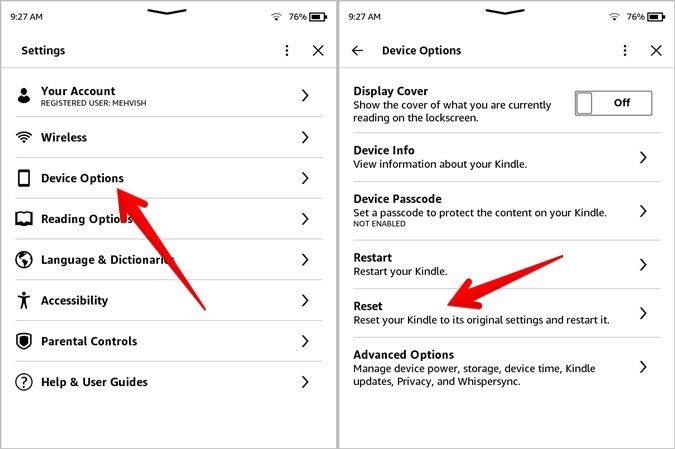
Играйте с Kindle
Как только Kindle включится, прочитайте лучшие советы и рекомендации по Kindle , чтобы использовать его как профессионал. Знаете ли вы, что вы также можете отправлять статьи с Android на Kindle и экспортировать основные моменты Kindle . Если вам надоел Kindle, посмотрите лучшие альтернативы Kindle .